ArcMap的Add-in及Soe开发总结
ArcMap的Add-in及Soe开发总结
工具/原料
安装ArcGIS Desktop,(如10.6)
以vs作为ao.net为例,先安装visual studio企业2015版,再安装ArcObjects_SDK_for_NET_Framework_106_161746.exe
1.开发环境准备:
1、1.安装ArcGIS Desktop,(如10.6)1.2.以vs作为ao.net为例,先安装visual studio企业2015版,再安装ArcObjects_SDK_for_NET_Framework_106_161746.exe,这样在ao.net安装时就可将addin及soe的模板自动加到vs的项目模板中。
2.ArcMap的Add-in开发及调试:
1、1.在vs中点击文件>新建>项目,在已安装>模板>Visual C#>ArcGIS>Desktop Add-ins中选择ArcMap Add-in,设置好相应名称位置后确定即可。如下图:
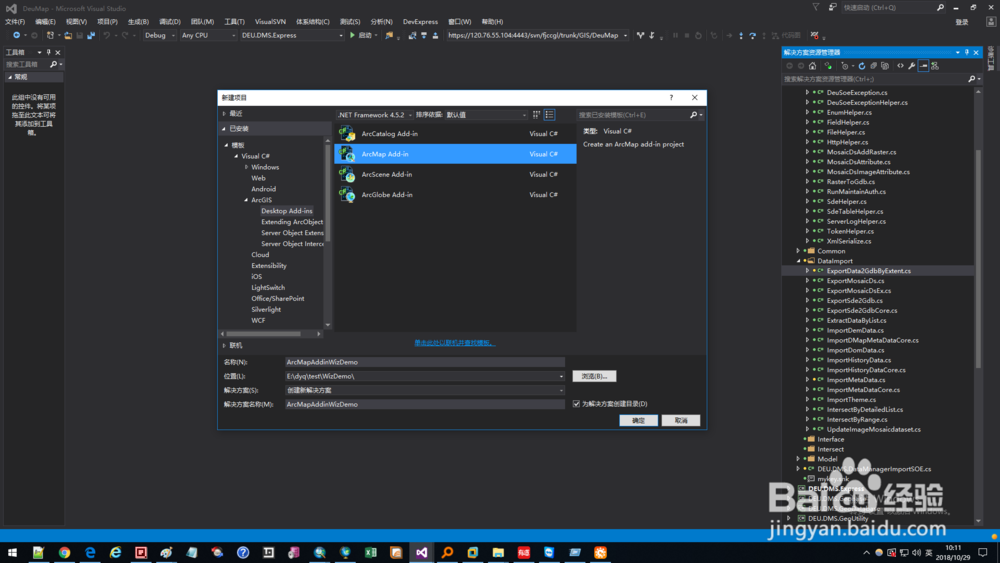
2、2.在向导中输入名称、公司名、作者、描述、图标,并点下一步,如下图:
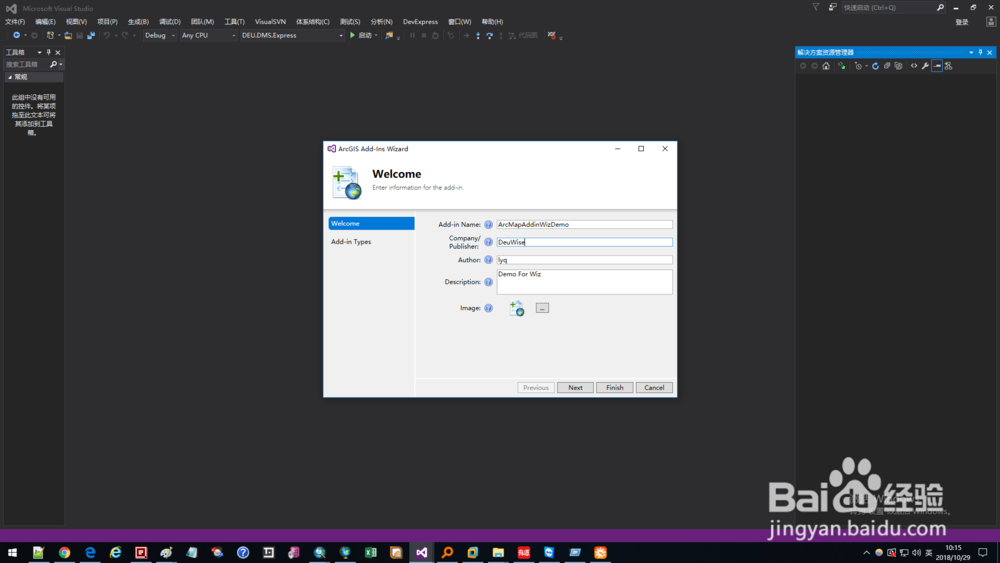
3、3.在向导中输入类名、标题、图标、分类、工具提示、描述后完成。如下图:
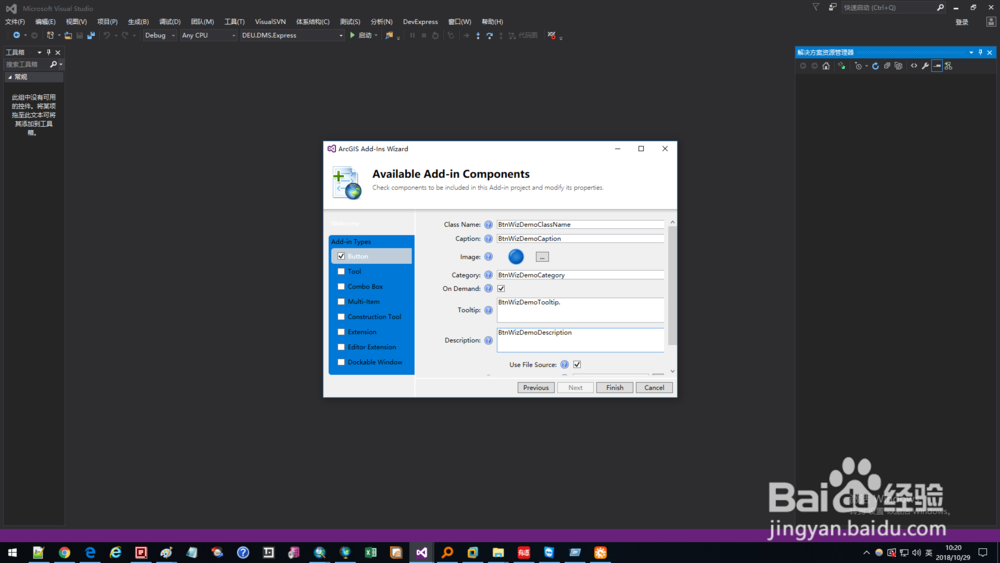
4、4.在\WizDemo\ArcMapAddinWizDemo\ArcMapAddinWizDemo\BtnWizDemoClassName.cs的 protected override 即枢潋雳void OnClick()方法体中输入System.Windows.Forms.MessageBox.Show("WizArcmapAddinDemoBtnClicked");并添加C:\Program Files (x86)\Reference Assemblies\Microsoft\Framework\.NETFramework\v4.5.2\System.Windows.Forms.dll引用。
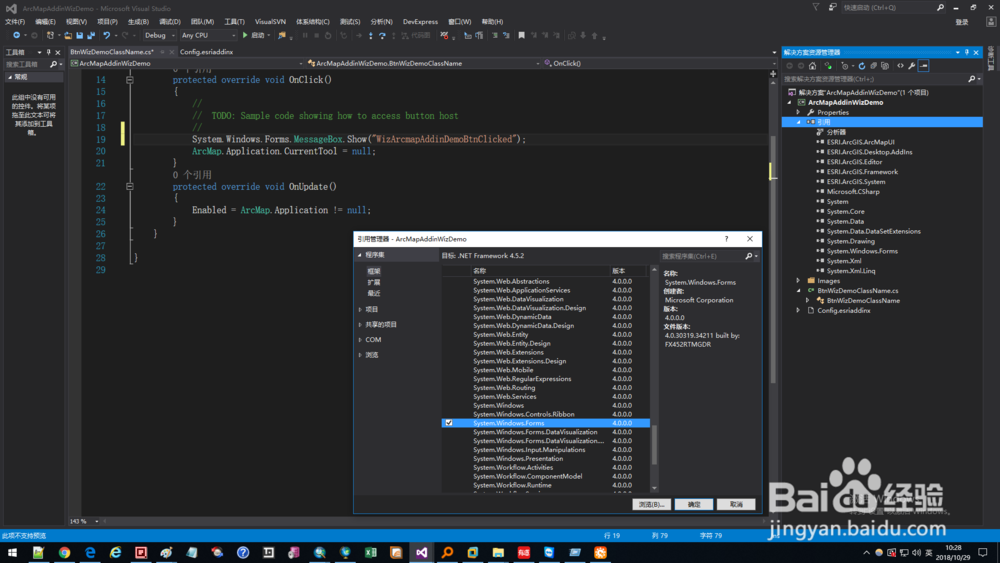
5、5.点击调式>开始调试(或F5快捷键)启动ArcMap,即可进入调试模式。
6、6.在打开的ArcMap中,点自定义>自定义模式>命令>选择刚刚创建的分类BtnWizDemoCategory的BtnWizDemoCaptioin拖放到任意工具栏中,如下图拖放到了文件下的标准工具栏中,同样的操作也可拖放到任意菜单项中。
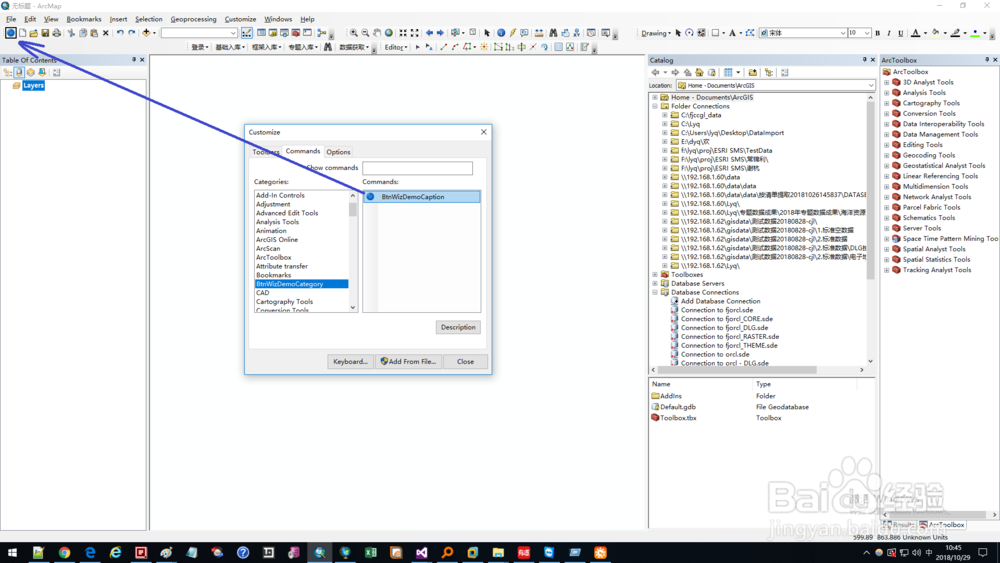
7、7.在\WizDemo\ArcMapAddinWizDemo\ArcMapAddinWizDemo\BtnWizDemoClassName.cs的 protected override void OnClick()方法体第一行设置断点,点击刚添加到工具栏上的按钮,即可停在断点出进行调试:
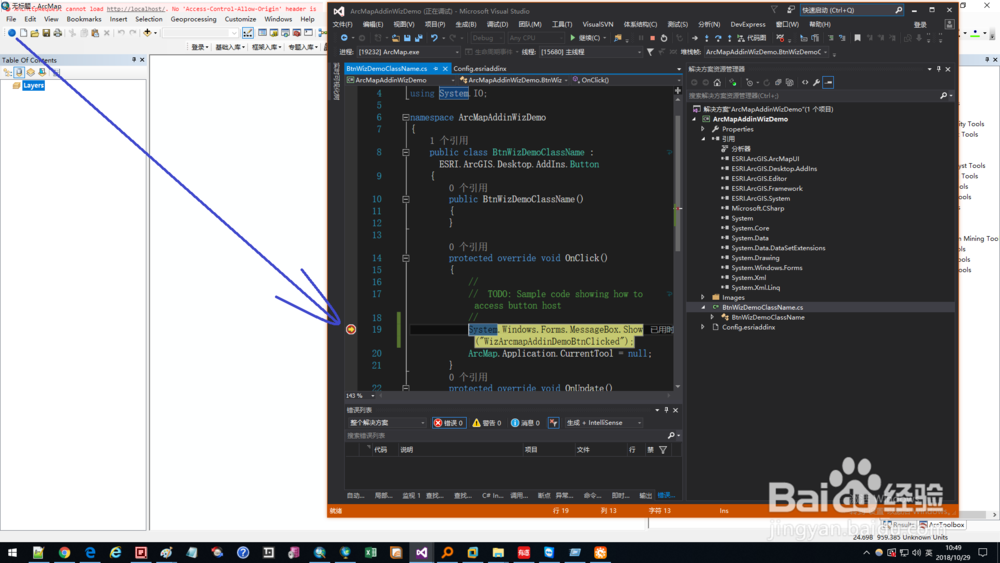
8、8.运行效果如下图:
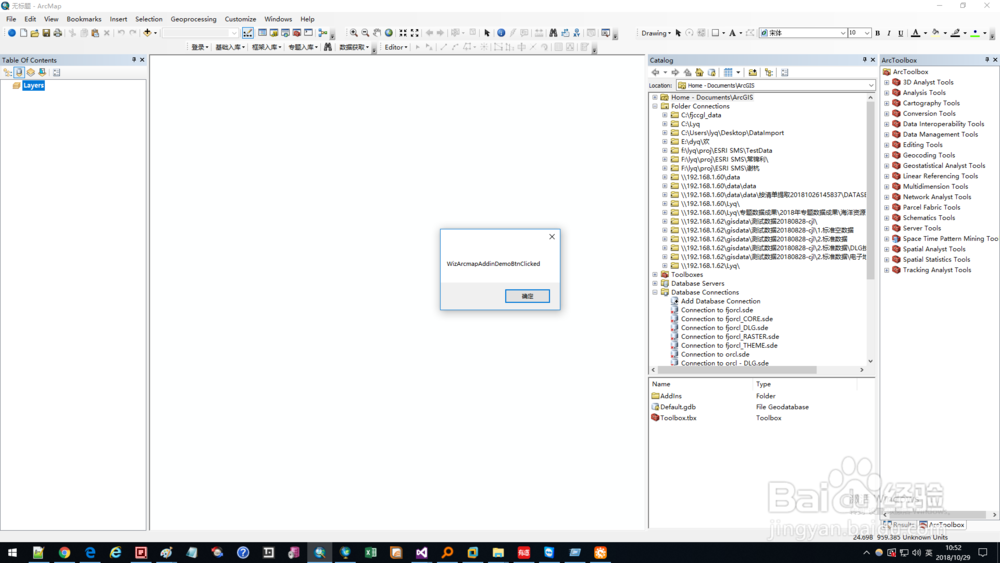
9、9.扩展:2.9.1.Add-in除了可用DotNet开发,也可用Java进行开发(需要安装Ao For Java的Sdk)。2.9.2.Add-in除了可开发在ArcMap的插件,还可梯瓣氨割开发ArcCatalog、ArcScene、ArcGlobal的插件。2.9.3.Add-in除了可开发在菜单或工具栏中的按钮,还可开发在ArcMap中可停靠的窗体,下拉框等。
3.Soe开发及调试:
1、1.在vs中点击文件>新建>项目,在已安装>模板>Visual C#>ArcGIS>Server Object Extentions中选择REST SOE Template,设置好相应名称位置后确定即可。如下图:
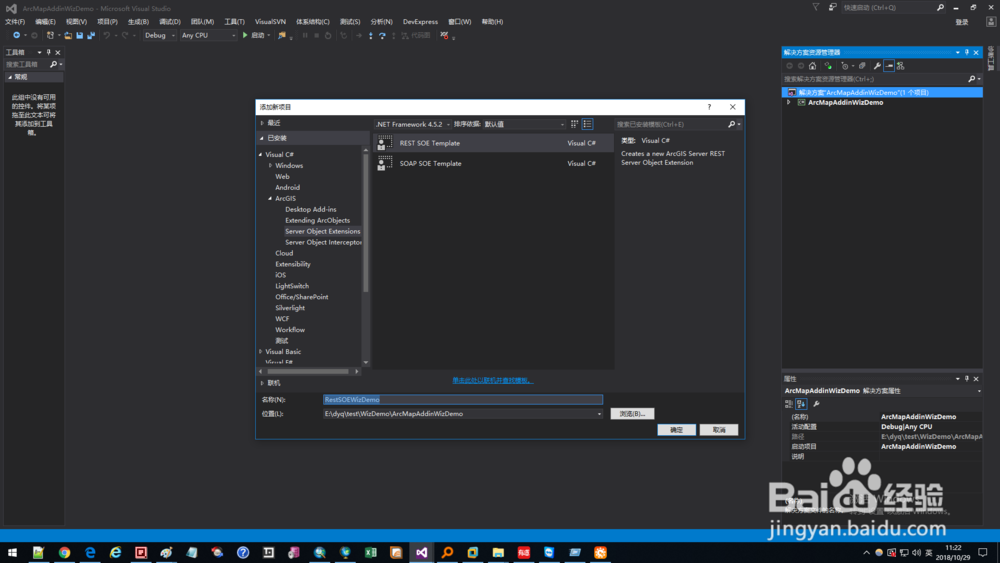
2、2.在\WizDemo\ArcMapAddinWizDemo\RestSOEWizDemo\RestSOEWizDemo.cs的 public class RestSOEW足毂忍珩izDemo : IServerObjectExtension, IObjectConstruct, IRESTRequestHandler声明属性ServerObjectExtension中输入MapServer,如下图:
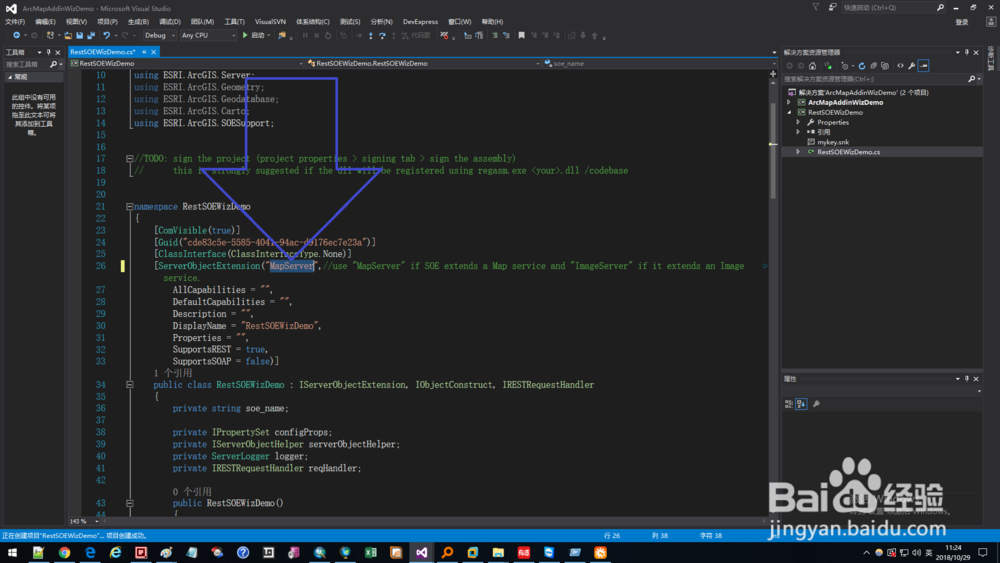
3、3.在在\WizDemo\ArcMapAddinWizDemo\RestSOEWizDemo\RestSOEWizDemo.cs的public class RestSOEWi芰垄孕动zDemo : IServerObjectExtension, IObjectConstruct, IRESTRequestHandler类的private byte[] SampleOperHandler方法中加入自定义的业务代码如parm2Value += "RestSOEWizDemo_HelloWorld";并生成项目。如图:
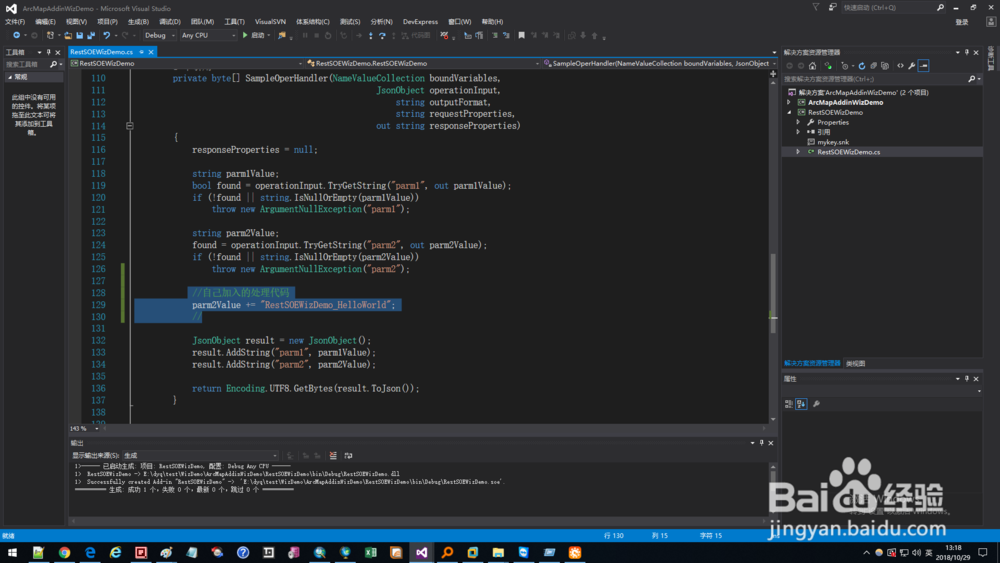
4、4.在Arcgis Server站点如https://ags060.fjgc.com/arcgis/manager/site.html#的扩展>添加扩展>选择文件,选刚生成的\WizDemo\ArcMapAddinWizDemo\RestSOEWizDemo\bin\Debug\RestSOEWizDemo.soe后添加到站点。
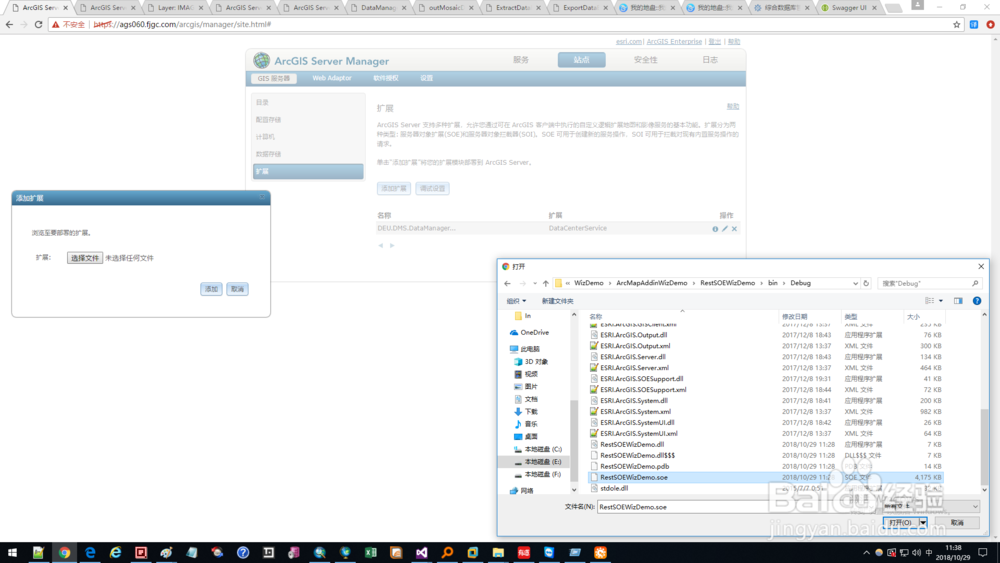
5、5.在Arcgis Server服务中任意一个地图服务如https://ags060.fjgc.com/arcgis/manager/service.html?name=IDCSDataManageSOE.MapServer的功能选中刚刚添加的RestSOEWizDemo,之后点击保存并重新启动即可。

6、6.查看请求服务的执行效果,进入Rest ULRL:https://ags060.fjgc.com/arcgis/rest/services/IDCSDataManageSOE/MapServer/exts/RestSOEWizDemo/sampleOperation?parm1=a&parm2=b&f=html
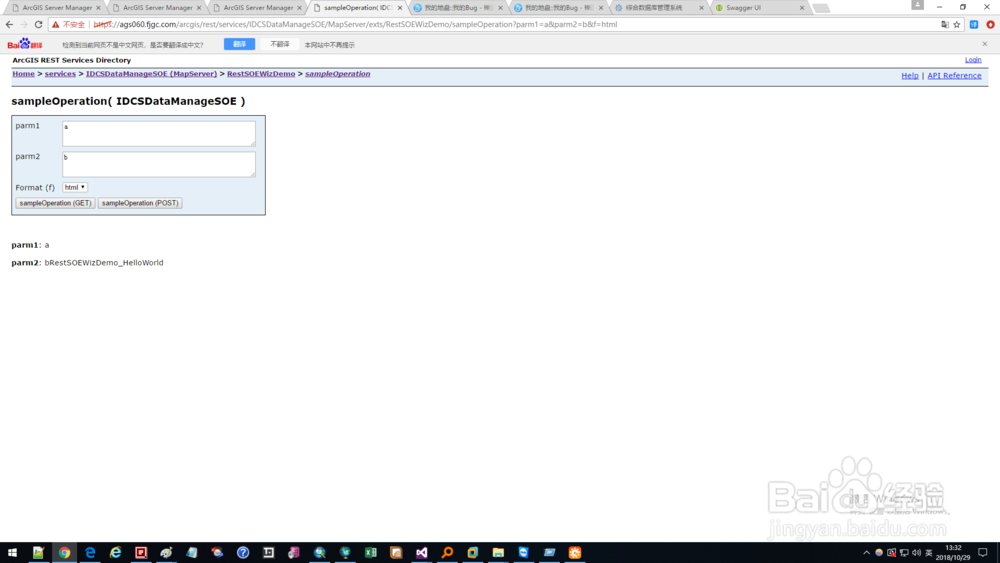
7、7.Soe的调试准备,如果ArcGIS Server安装在本机,那么可以总结附加到进程ArcSoc.exe进行调试,如果ArcGIS Server不是安装在本机,则可利用ArcMap Addin引用Soe的项目并调用项目中要调试的代码:
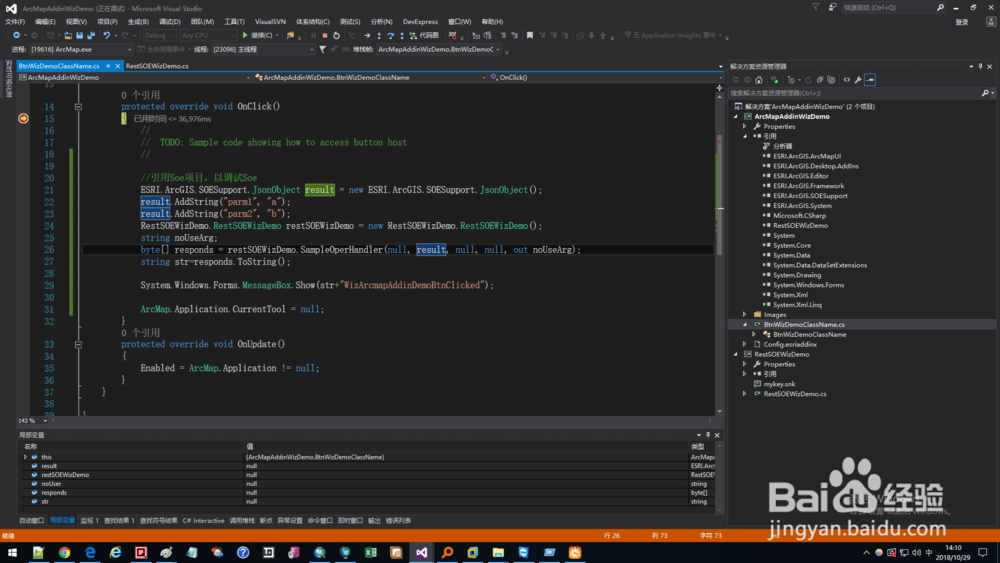
8、8.Soe的断点调试:点击调式>开始调试(或F5快捷键)启动ArcMap,设好断点,即可进入调试模式。
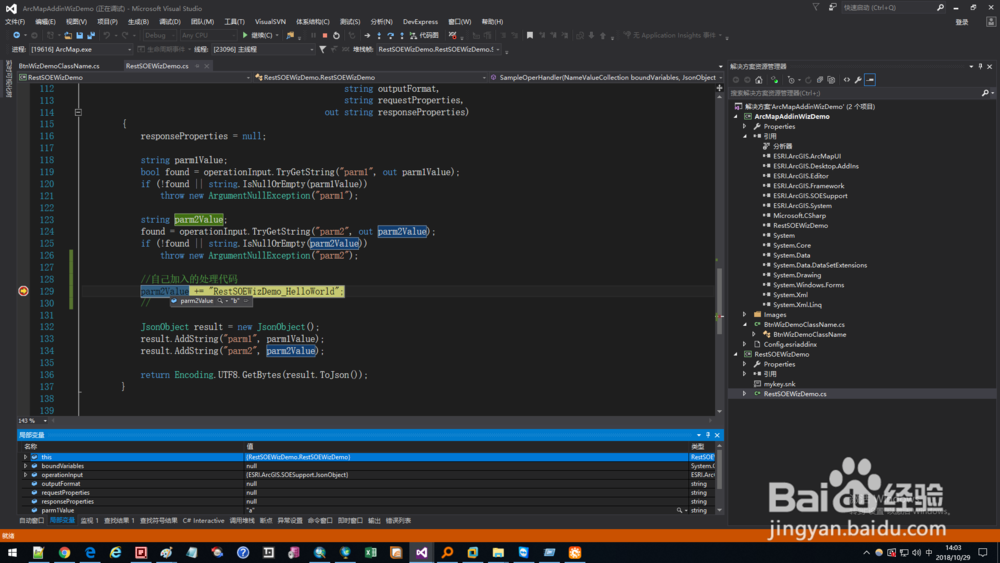
4.Add-in和Soe的通用之处:
1、1.A蟠校盯昂dd-in和Soe的调试除了将ArcMap作为启动外部程序进行调试外,也可用调试>附加到进弛贾班隧程ArcMap的方式进行调试;除了ArcMap外,还可通过文件>新建>项目,在已安装>模板>Visual C#>ArcGIS>Extending ArcObjects>Console Application(Desktop)或Windows Application(Desktop)作为启动项,引用Add-in项目进行调试。4.2.若有engine的许可,让engine程序作为启动外部程序进行调试外,也可用调试>附加到进程进行调试。
5.可能出现的问题或有用技巧:
1、1.更新侑喏嵋甲插件方法:有时Add-in不能更新成最新的代码版本,即导致调试时vs提示代码版本过旧,可通过手动在ArcMap的自定义>插件管理中把旧的Addin插件删除,之后通过5.2的方法添加,或先关闭所有Arcmap,之后在资源管理器中双击Vs生成的.esriAddIn文件,如\WizDemo\ArcMapAddinWizDemo\ArcMapAddinWizDemo\bin\Debug\ArcMapAddinWizDemo.esriAddIn
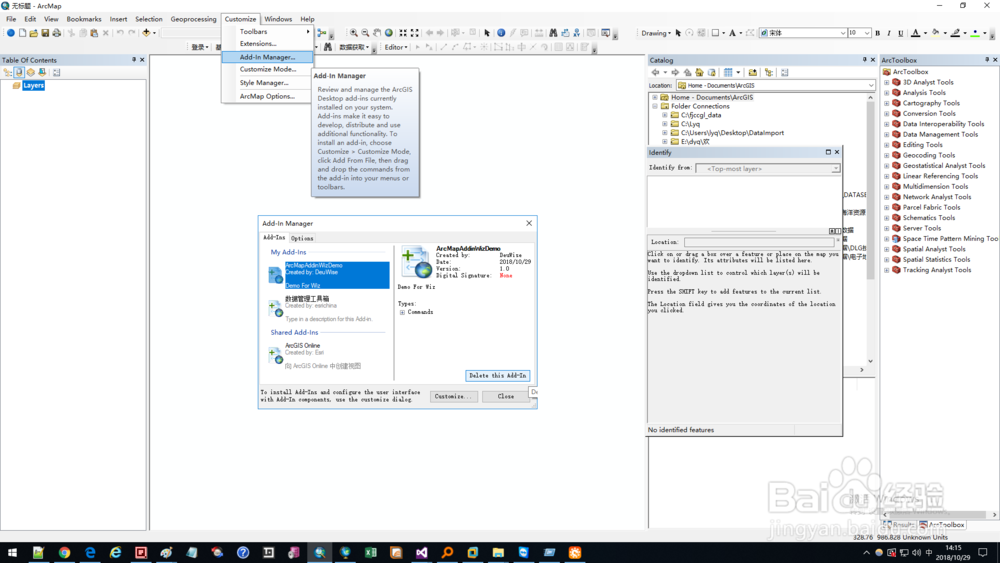
2、2.通过ArcMap的自定义>自定义模式>从文件中添加*.esriAddIn文件,如\WizDemo\ArcMapAddinWizDemo\ArcMapAddinWizDemo\bin\Debug\ArcMapAddinWizDemo.esriAddIn:
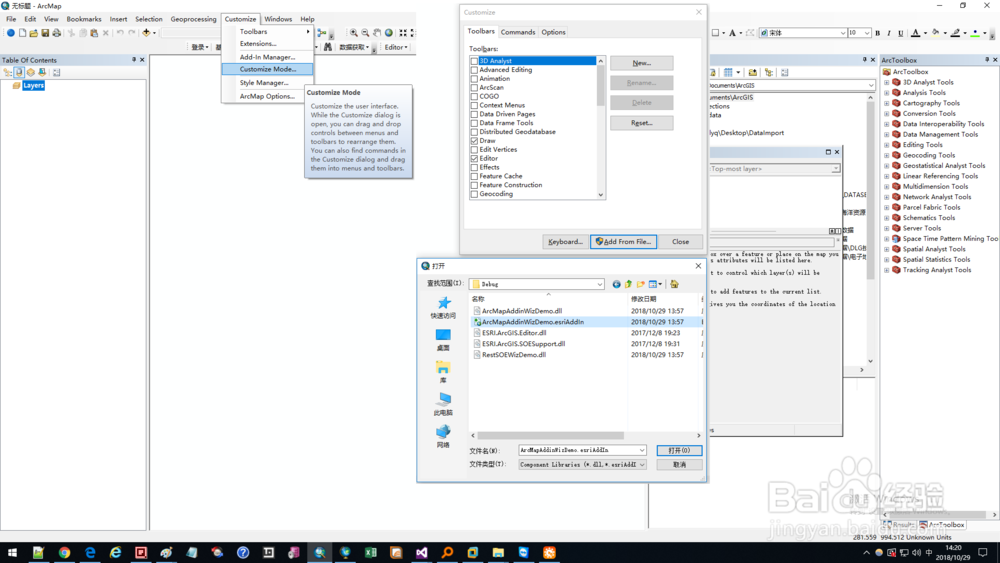
3、3.边修改边测试:在ArcMap中按钮执行的代码前打好断点,可边调试边修改,那样相对于调试结束再修改提高不少效率。
4、4.启动调试时,可能出现“ValidateAddInXMLTask”任务意外失败,需要安装一个vs插件:链接:https://pan.baidu.com/s/1YDZ9D16kdW1BUPyIByTppA 提取码:xca5